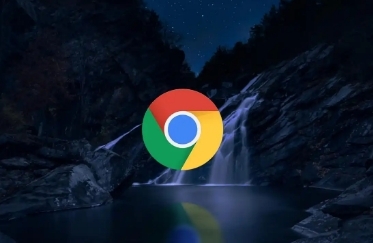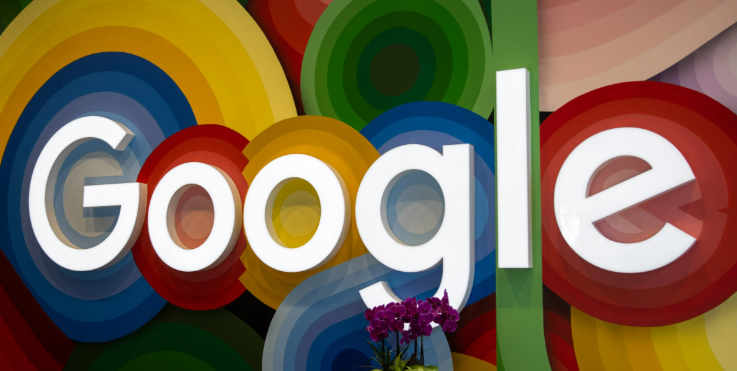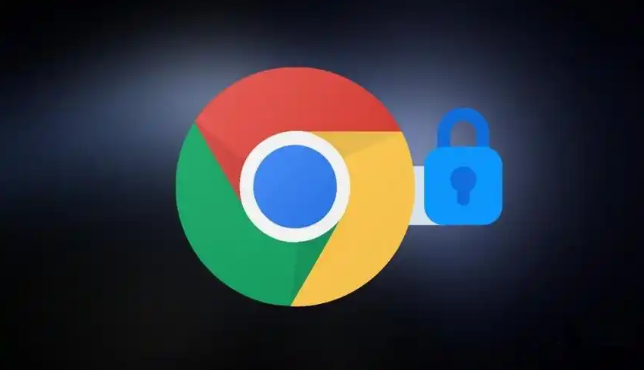教程详情

一、Chrome浏览器下载安装步骤
1. 访问官网:在电脑上打开任意浏览器,输入 https://www.google.com/chrome/,进入谷歌 Chrome 浏览器的官方下载页面。该页面会自动检测你的操作系统,如 Windows、Mac、Linux 等,并提供相应的下载链接。
2. 选择版本:在官网下载页面,你可以选择稳定版、Beta 版、Dev 版或 Canary 版等不同版本的 Chrome 浏览器。对于大多数普通用户,建议选择稳定版,以确保浏览器的稳定性和兼容性。
3. 下载安装:点击对应的下载链接后,浏览器会开始下载 Chrome 安装程序。下载完成后,找到安装文件并双击运行,按照提示完成安装过程即可。
二、浏览器启动加速技巧
1. 优化系统设置:确保电脑硬件满足 Chrome 浏览器的最低系统要求,包括足够的内存、处理器速度和硬盘空间。同时,关闭不必要的后台程序和服务,以释放系统资源,提高系统响应速度。
2. 调整浏览器设置:在 Chrome 浏览器中,点击右上角的菜单按钮,选择“设置”。在“隐私与安全”部分,可以调整浏览器的历史记录、缓存和 Cookie 的设置,例如缩短历史记录保存时间、限制缓存大小等,以减少浏览器启动时需要加载的数据量。
3. 使用固态硬盘(SSD):如果电脑使用的是传统机械硬盘,考虑升级到固态硬盘。固态硬盘具有更快的读写速度,可以显著缩短浏览器的启动时间和页面加载时间。
4. 定期清理浏览器缓存:随着时间的推移,浏览器缓存会积累大量的数据,这可能会影响浏览器的性能和启动速度。定期清除浏览器缓存可以解决这个问题。在 Chrome 浏览器中,点击右上角的菜单按钮,选择“更多工具”>“清除浏览数据”,在弹出的窗口中,选择要清除的内容,包括浏览历史记录、缓存等,然后点击“清除数据”按钮。
5. 禁用不必要的扩展程序:过多的扩展程序可能会占用系统资源,导致浏览器运行缓慢。只保留必要的扩展程序可以提高浏览器的性能。在 Chrome 浏览器中,点击右上角的菜单按钮,选择“更多工具”>“扩展程序”,在扩展程序页面中,禁用或删除不需要的扩展程序。
总之,通过以上步骤和方法,您可以有效地完成Chrome浏览器的下载安装,并优化其启动速度,提升您的浏览体验。